JDK1.8的安装、环境变量配置、是否安装成功与配置成功的检测 |
您所在的位置:网站首页 › 测试jdk是否安装成功 › JDK1.8的安装、环境变量配置、是否安装成功与配置成功的检测 |
JDK1.8的安装、环境变量配置、是否安装成功与配置成功的检测
|
时间最不偏私,给任何人都是二十四小时,时间也最偏私,给任何人都不是二十四小时。 初识Java,探索神秘的它 一、JDK的安装二、JDK的环境变量配置三、JDK是否安装与配置成功的检测四、拓展小知识1、什么是JDK?2、JDK1.8的安装包在哪找? 一、JDK的安装1、获取JDK的安装包,如:jdk-8u144-windows-x64.exe。 2、双击打开JDK安装包,执行下一步: 打开我的电脑-属性-高级系统设置-环境变量-添加系统变量 为什么要设置环境变量? =>Java环境变量设置的目的是支持命令行,如果不用命令行,也可以不配置。 ①新建第一个系统变量(注意:此处的大小写还有标点符号不要写错,这里往往会有很多伙伴们入坑!) 变量名称:JAVA_HOME 变量的值:JDK的安装路径,如:C:\Program Files\Java\jdk1.8.0_144 为什么要配置JAVA_HOME? i:简化Path的配置(为了以后JDK路径发生变化时,只需要修改JAVA_HOME,就不需要修改Path了。 ii:指向JDK,方便引用,如:JAVA_HOME=C:\Program Files\Java\jdk1.8.0_131 ②新建第二个系统变量 变量名称:JAVA_HOME_JRE 变量的值:JRE的安装路径,如:C:\Program Files\Java\jre1.8.0_144(一般和JDK在同一级目录下) ③新建第三个系统变量(JDK1.5以后就不用了) 变量名称:CLASSPATH 变量的值:.;JAVA_HOME%\lib;%JAVA_HOME%\lib\dt.jar;%JAVA_HOME%\lib\tools.jar 为什么要配置CLASSPATH变量? CLASSPATH使得java解释器知道到哪里去找标准类库 ④打开系统变量Path,在里面新建,输入值: %JAVA_HOME%\bin %JAVA_HOME_JRE%\bin 为什么要配置Path变量? 系统根据该变量的值找到java编程中需要的一些程序,比如javac.exe、java.exe、javah.exe等,没有Path时,JDK中的javac和java等命令,只有进入到JDK的bin目录下才能执行。 JDK安装成功与否的验证(可以通过下面三个命令来进行验证) ①打开cmd命令行,输入java JDK、JRE和JVM的简介 2、JDK1.8的安装包在哪找?1、JDK安装包 2、http://www.oracle.com/,搜索Jdk,下载 |
【本文地址】
今日新闻 |
推荐新闻 |
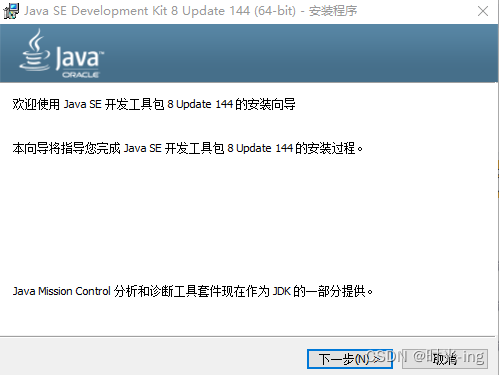
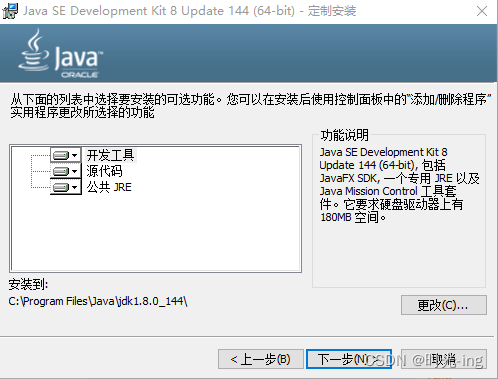 选择需要安装到的路径:
选择需要安装到的路径: 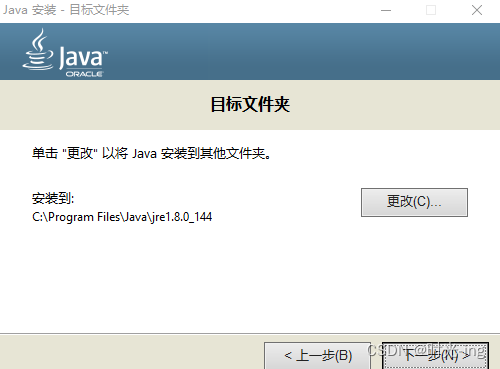 稍等片刻…
稍等片刻… 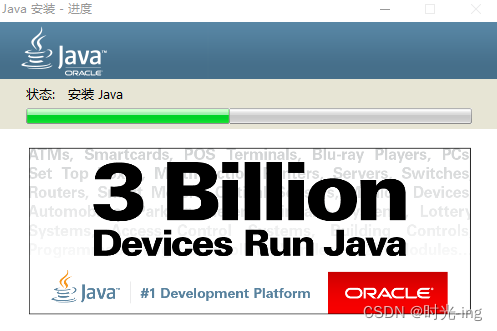 安装完毕,接下来还需要进行一些环境变量的配置。
安装完毕,接下来还需要进行一些环境变量的配置。 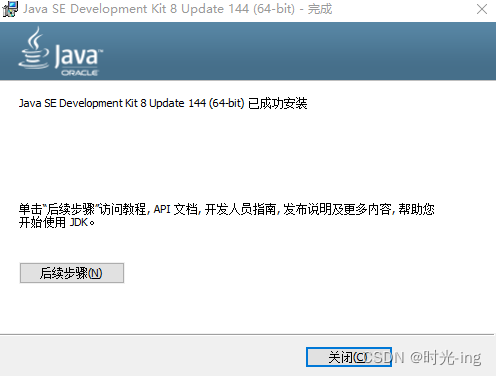
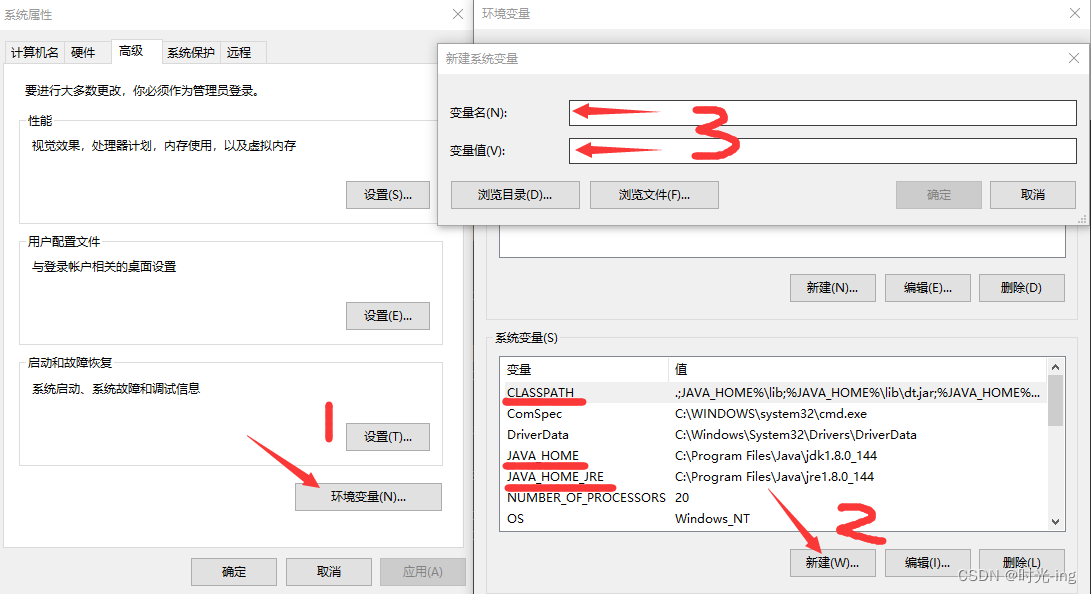 到这里,我们的环境配置就已经结束了,接下来需要通过测试来验证是否安装成功
到这里,我们的环境配置就已经结束了,接下来需要通过测试来验证是否安装成功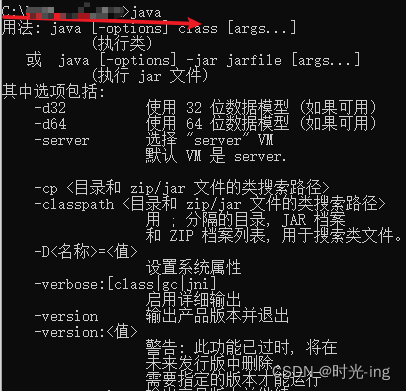 ②打开cmd命令行,输入javac
②打开cmd命令行,输入javac 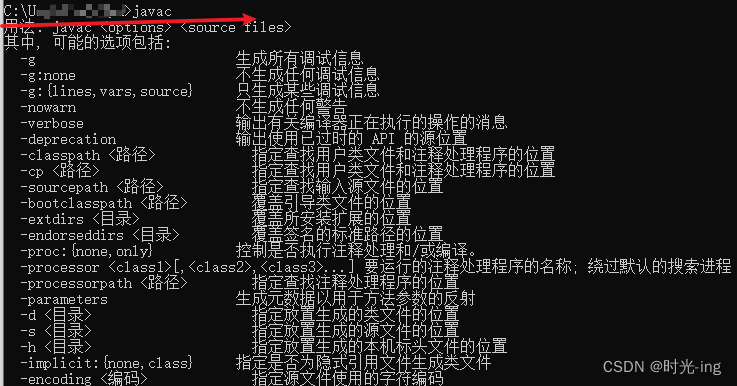 ③打开cmd命令行,输入java -version
③打开cmd命令行,输入java -version  如果上述命令可以执行,那么恭喜,安装成功。
如果上述命令可以执行,那么恭喜,安装成功。